创建数据透视表后,如果在数据区域以外的空白行增加了新的数据记录,或空白列增加了新的字段,即使刷新数据透视表,新增的数据也无法显示在数据透视表中。面对这种情况时,可以通过对数据源进行定义名称来创建动态数据透视表来解决。
原始数据部分截图如下:
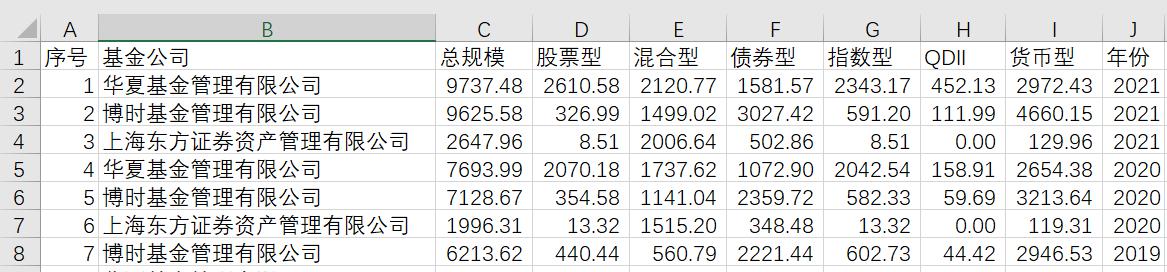
数据透视表如下图所示:
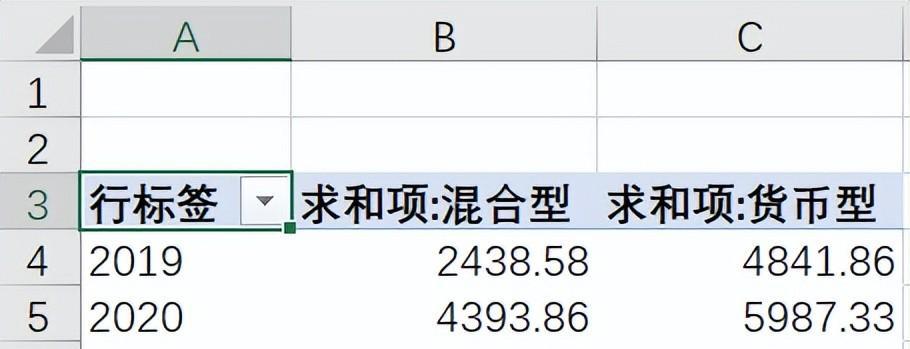
如果在数据区域之外再增加2018年的数据,刷新数据透视表后,看不到增加的数据。在[更改数据源]界面可以看到,引用的仍是原来的区域,新增行未包括,如下图所示:

如何实现增加数据时,数据透视表自动更新?单击菜单“公式”=>“名称管理器”。

在[新建名称]界面。定义[名称],比如“数据表”;并在[引用位置]填写,=OFFSET(数据!$A$1,0,0,COUNTA(数据!$A:$A),COUNTA(数据!$1:$1))。
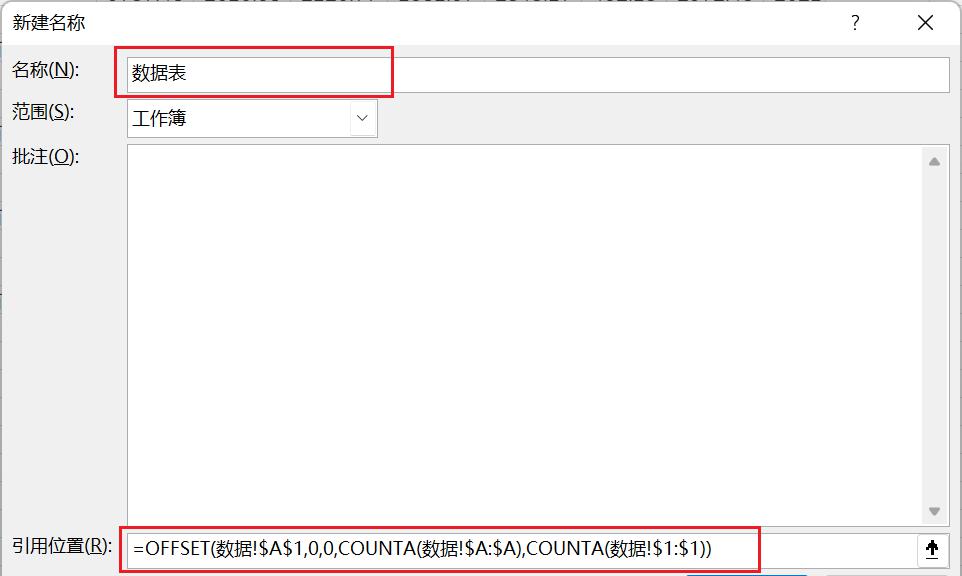
定义好名称之后,创建数据透视表的时候,在[选择一个表或区域]填写定义好的名称“数据表”,如下图所示:
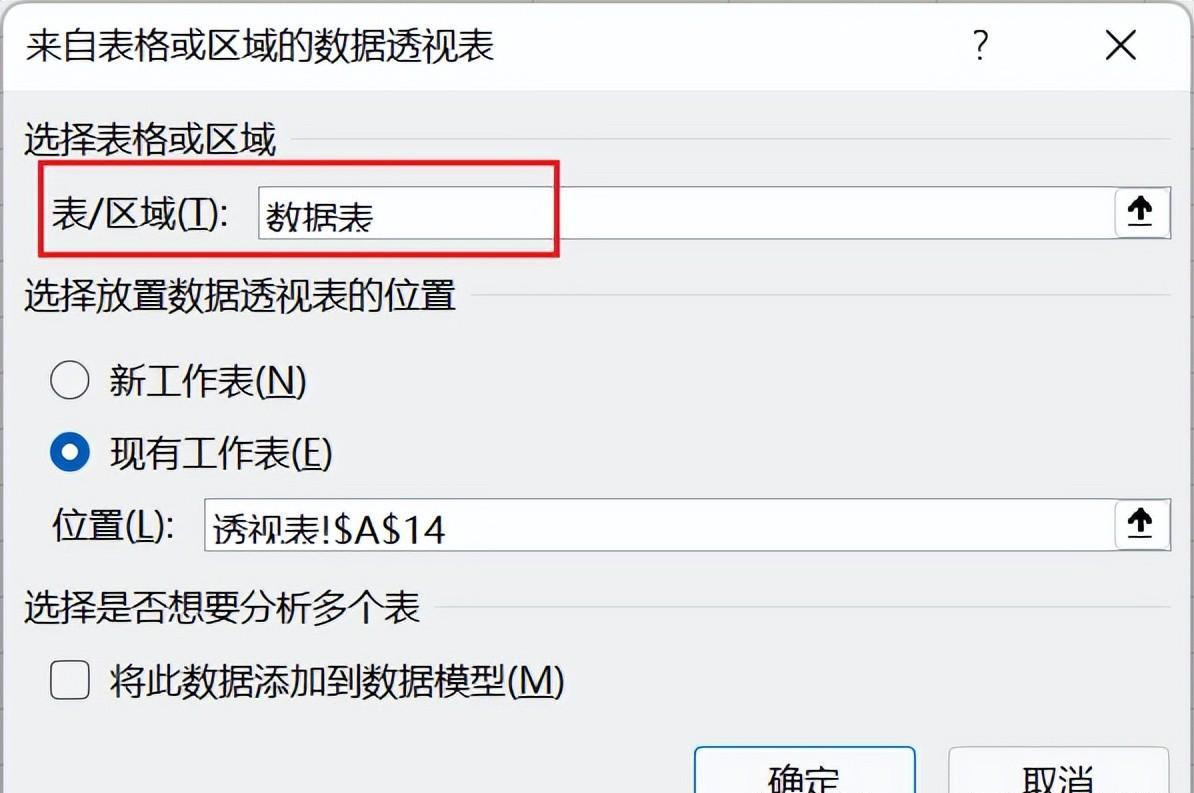
如果在数据区域之外再增加2017年的数据,刷新数据透视表后,就能看到增加的数据。通过[更改数据源]界面可以看到,引用范围为有数据的非空白区域,如下图所示:
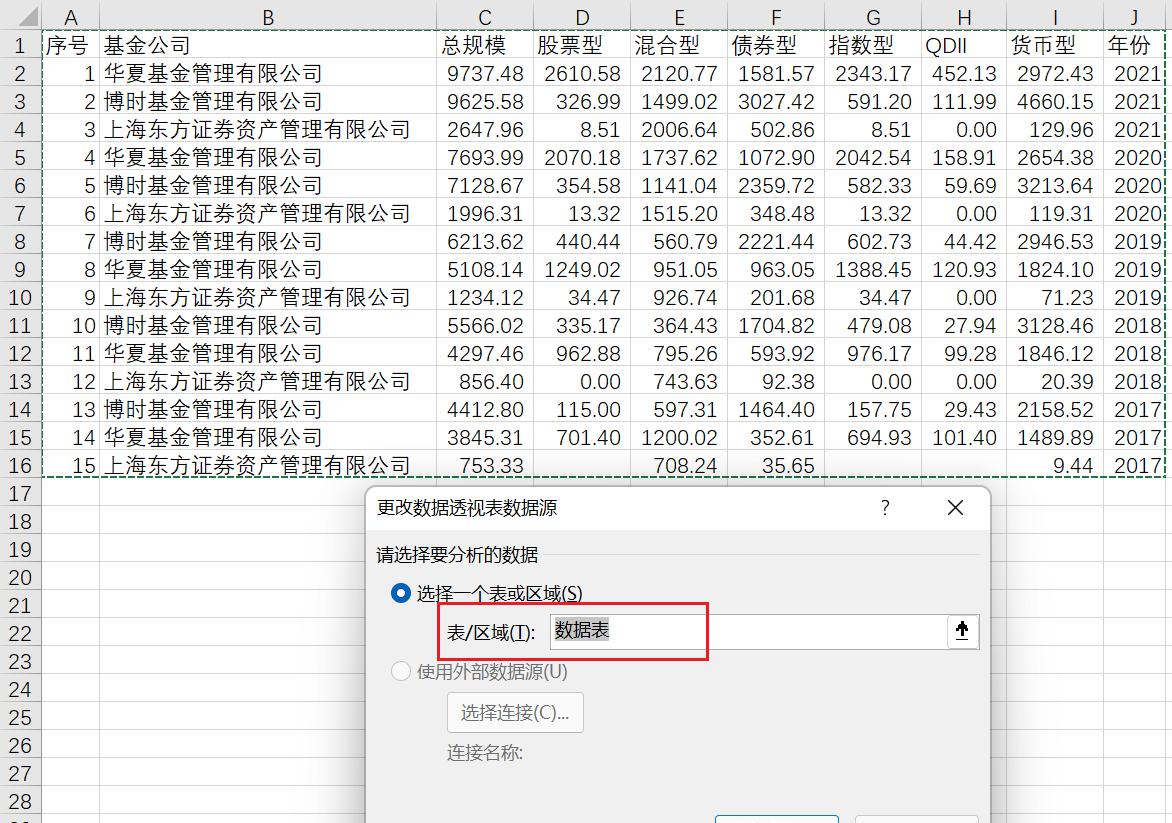
备注:文中所有数据来源于天天基金网。


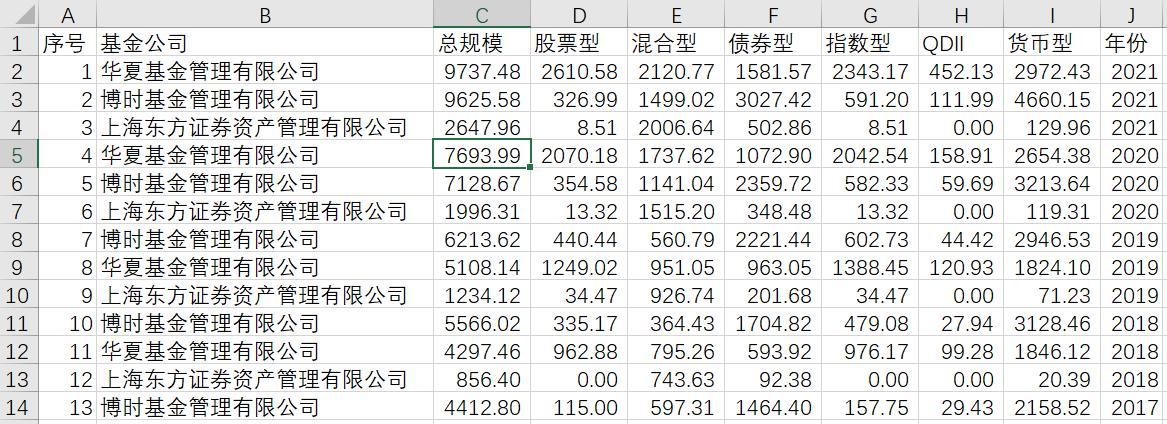
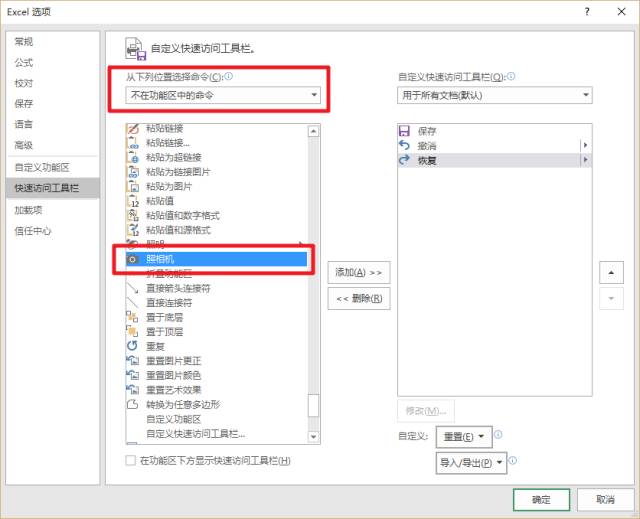



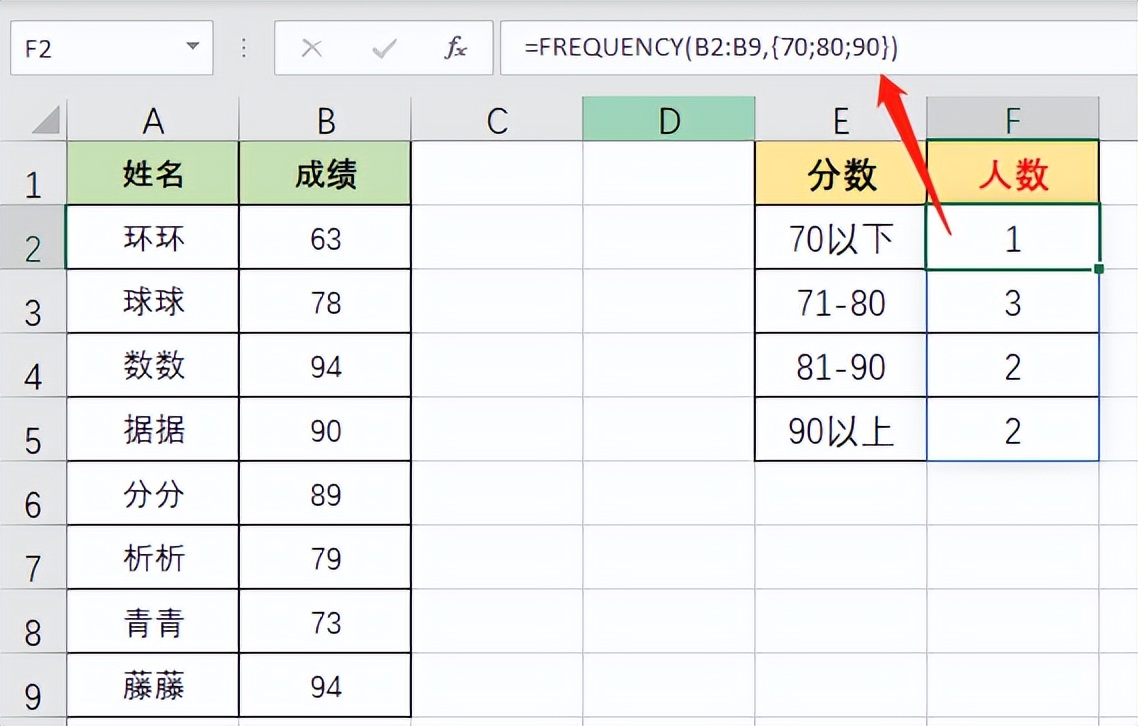

评论 (0)